ドライバーエラー コード 32 を見ていますか? 4つの簡単なステップで修正します
 ドライバーエラー コード 32 は、特定のハードウェアデバイスに発生する問題です。
ドライバーエラー コード 32 は、特定のハードウェアデバイスに発生する問題です。
デバイス マネージャーには、デバイス プロパティ ウィンドウの一般タブ内にコード 32 のエラーメッセージが表示されます。
デバイスの状態ボックス内の完全なエラーメッセージは次のとおりです。
このデバイスのドライバー (サービス) は無効になっています。代替のドライバーがこの機能を提供している可能性があります。 (コード32)。
したがって、これは明らかにドライバーの問題です。
これがドライバーエラー コード 32 のいくつかの潜在的な解決策です。
ドライバーエラー コード 32 を修正するには?
1. ドライバーを再インストールする
- Windows 10 のスタートボタンを右クリックし、実行を選択します。
- 実行のボックスにdevmgmt.mscと入力し、OKをクリックしてデバイス マネージャーを開きます。
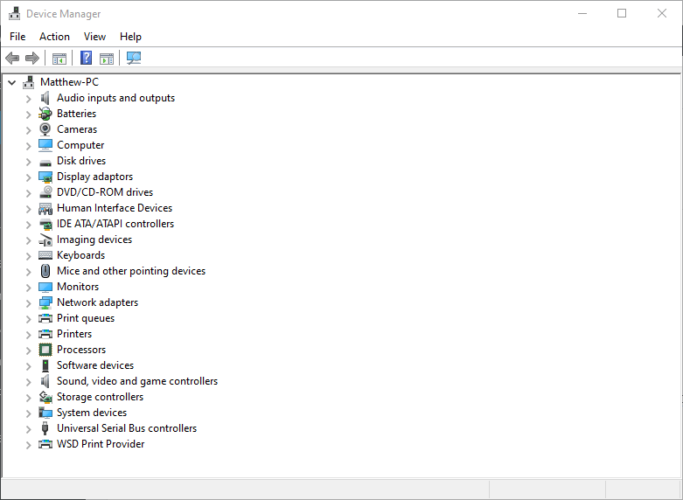
- エラーコード 32 のデバイスを含むハードウェアカテゴリを展開します。
- エラーコード 32 を修正するデバイスを右クリックして、デバイスのアンインストールを選択します。
- 開いたウィンドウでこのデバイスのドライバーソフトウェアを削除するオプションを選択します。
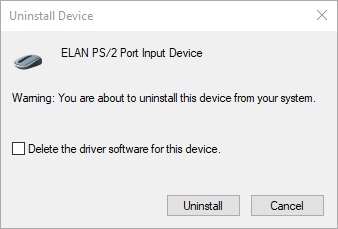
- アンインストールボタンをクリックします。
- この後、アクションメニューをクリックします。
- ハードウェアの変更をスキャンするオプションを選択して、デバイスを再インストールします。
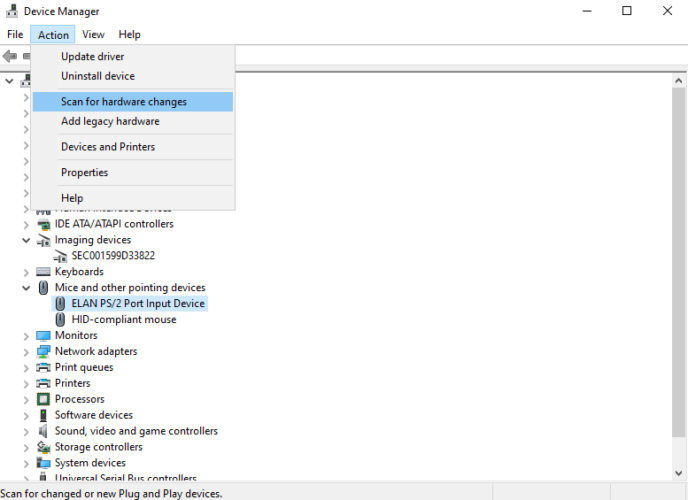
2. ドライバーを更新する
- デバイス マネージャーを開きます。
- 更新したいドライバーのカテゴリーツリーを展開します。
- 右クリックしてドライバーの更新を選択します。
- 自動的に更新されたドライバーソフトウェアを検索をクリックします。
- Windows がドライバーをインストールした後に PC を再起動します。
これはドライバーの問題であるため、デバイスのドライバーを更新することは明白な解決策の1つです。上記のステップに従うか、自動でPCをスキャンし、最新のドライバーを数回のクリックでダウンロードおよびインストールするサードパーティ製ソフトウェアを使用することでも行えます。
ただし、システムパフォーマンスを迅速に向上させるために、専用ツールのサポートを検討すべきです。さらに、壊れたドライバーやエラーを一度で修復できます。
この専用ツールを使用すれば、1800万以上のドライバーの豊富なデータベースからPCのドライバーを自動的に更新できます。更新が必要なドライバーを選択するだけで、後は魔法のように進みます。
⇒Outbyte Driver Updater を入手
3. システムの変更をシステムの復元で元に戻す
- Windows の実行アクセサリーを開きます。
- 実行のオープンボックスにrstruiと入力し、OKオプションをクリックします。
- システムの復元ウィンドウで次へをクリックして続行します。
- より多くの復元ポイントを表示のチェックボックスを選択します。
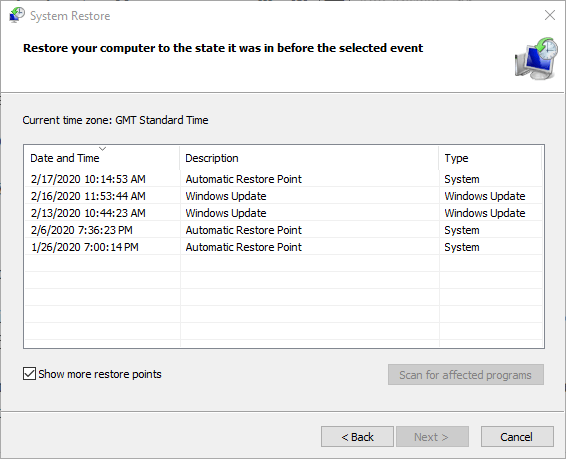
- コード 32 エラーが発生する前の日付に Windows を戻す復元ポイントを選択します。 (確信がない場合は、最も古い復元ポイントを選択してください。)
- 注意: 選択された復元ポイントの後にインストールされたソフトウェアは削除されます。影響を受けるプログラムのスキャンをクリックして、アンインストールされるソフトウェアを確認します。
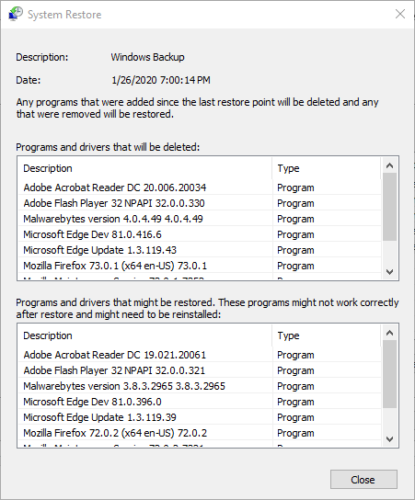
- 次へオプションをクリックします。
- 確認のために完了オプションを選択します。
4. UpperFilters および LowerFilters ストリング値を削除する
- 実行ウィンドウを開きます。
- 空白のボックスにRegeditと入力し、Enterキーを押してレジストリエディタを開きます。
-
次のレジストリパスを開きます:
Computer\HKEY_LOCAL_MACHINE\SYSTEM\ CurrentControlSet\Control\Class
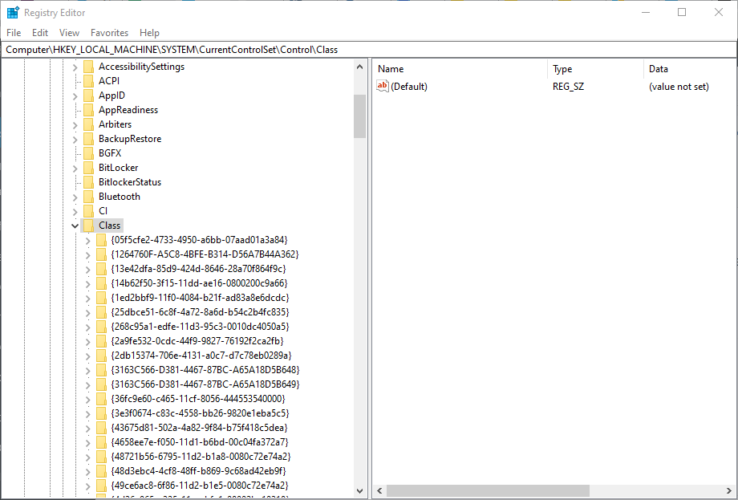
- Microsoft のシステム定義デバイス セットアップ クラスページで、エラー コード 32 を修正する必要があるハードウェア デバイスに対応する GUID サブキー クラスを特定します。
- 該当するレジストリ サブキーを選択します。
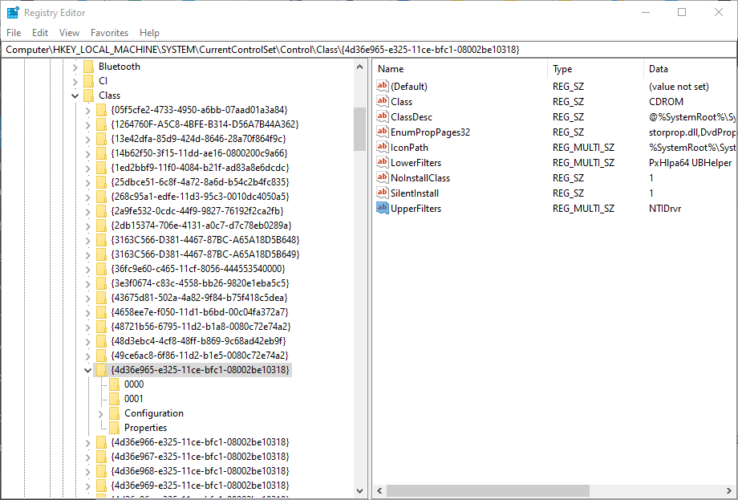
- UpperFilters を右クリックして削除を選択します。
- LowerFilters を右クリックして削除を選択します。
- レジストリエディタを終了します。
- この後、スタートメニューで再起動をクリックします。
これがコード 32 エラーの最も可能性の高い修正のいくつかです。
コード 32 を修正する他の方法があるかもしれませんので、知っている別の解決策を下のコメントセクションで自由に共有してください。












